Microsoft Office 2010完整版Word怎么添加网格线-添加网格线的方法
作者:快盘下载 人气:近日有一些小伙伴咨询小编Microsoft Office 2010完整版Word怎么添加网格线?下面就为大家带来了Microsoft Office 2010完整版Word添加网格线的方法,有需要的小伙伴可以来了解了解哦。
第一步:首先打开Micorsoft Word2010,点击“文件”,然后在下拉栏下点击“打开”。
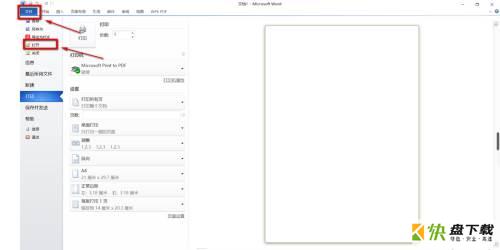
第二步:在弹出来的窗口中选择要进行操作的文档,然后点击“确定”。

第三步:这样文档就打开了。
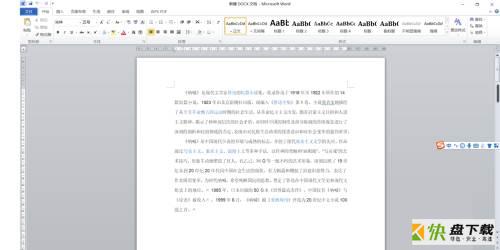
第四步:点击“视图”。
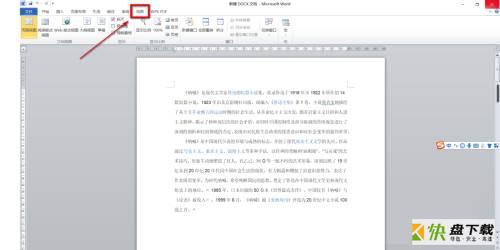
第五步:然后在下拉栏中勾选“网格线”。
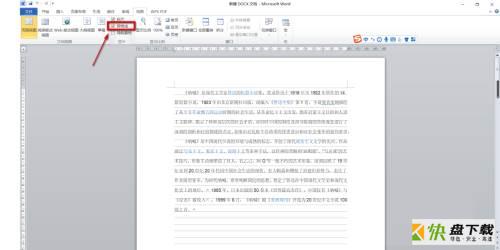
第六步:最后效果如下。
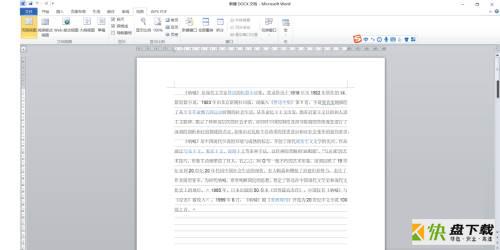
以上就是小编给大家带来的Microsoft Office 2010完整版Word怎么添加网格线的全部内容,希望能够帮助到大家哦。
加载全部内容